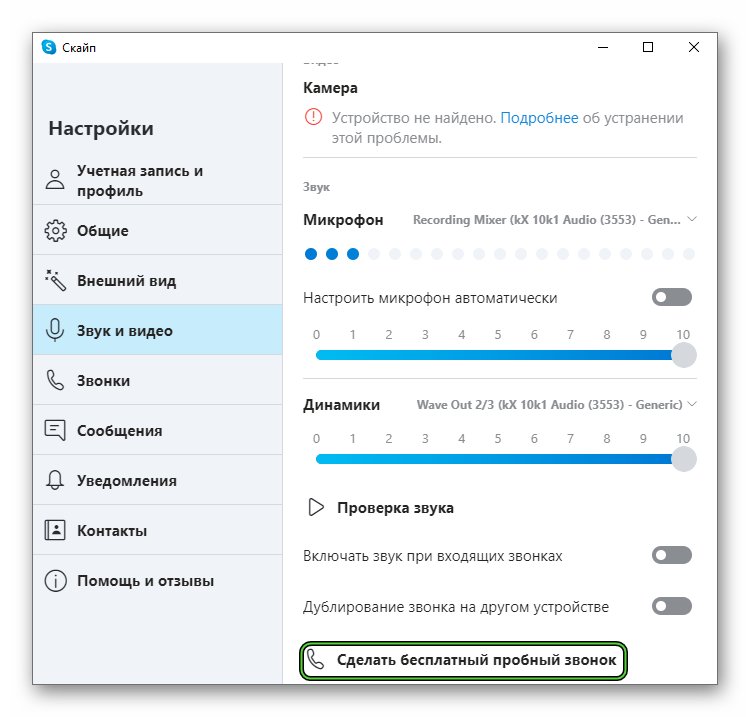С появлением голосовых звонков и видеосвязи процесс общения в мессенджерах стал более комфортным для пользователей. Но далеко не всегда собеседникам удается слышать друг друга, время от времени звук начинает «сбоить», например, появляются непонятные хрипы или аналогичные искажения. Как правило, проблема связана с тем, что микрофон соприкасается с каким-то предметом и трется или бьется об него. Но так бывает не всегда. В данной статье мы рассмотрим другие причины, почему в Скайпе хрипит звук при разговоре, и подскажем, как с ними бороться.
Решение проблемы
Если звук вашего голоса или собеседника искажается, появляются какие-то шумы, причин такого явление может быть несколько:
- Некорректная настройка звука в Скайпе или в операционной системе.
- Недостаточная скорость интернет-соединения или нестабильное подключения.
- Техническая неисправность микрофона или гарнитуры.
Как видим, вариантов предостаточно, поэтому давайте рассмотрим каждую ситуацию подробнее. Для удобства восприятия разобьем дальнейшее повествование на несколько логических блоков.
Как правило, проблема хрипов записанного или воспроизведенного голоса наблюдается в связи с тем, что для микрофона или динамиков выставлены неправильные настройки, например, слишком высокий уровень громкости. Это очень часто приводит к искажениям. На данном моменте стоит остановиться в первую очередь.
Начнем с проверки параметров Windows:
- Нажимаем на клавиатуре клавиши Win + R.
- Вводим в текстовое поле команду mmsys.cpl.
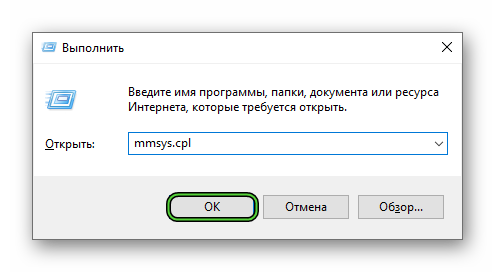
- Кликаем «ОК» для продолжения.
- Переходим во вкладку «Запись».
- Выделяем микрофон по умолчанию и переходим в «Свойства».
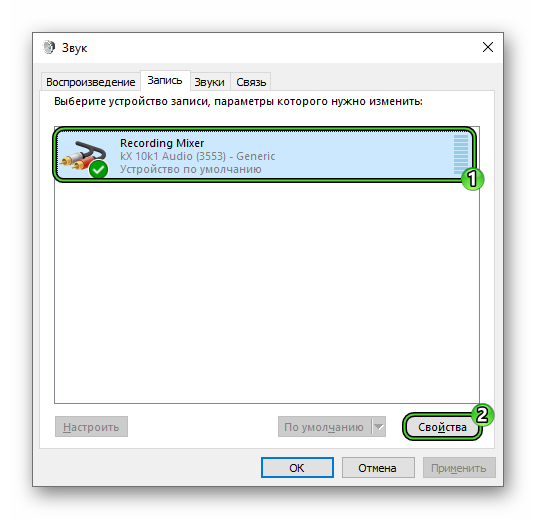
- В новом окне переходим во вкладку «Уровни».
- Снижаем уровень в параметрах громкости и усиления.
- Тестируем голос через вкладку «Прослушать». Для этого включите опцию «Прослушивать звук с данного устройства», а в конце деактивируйте ее.
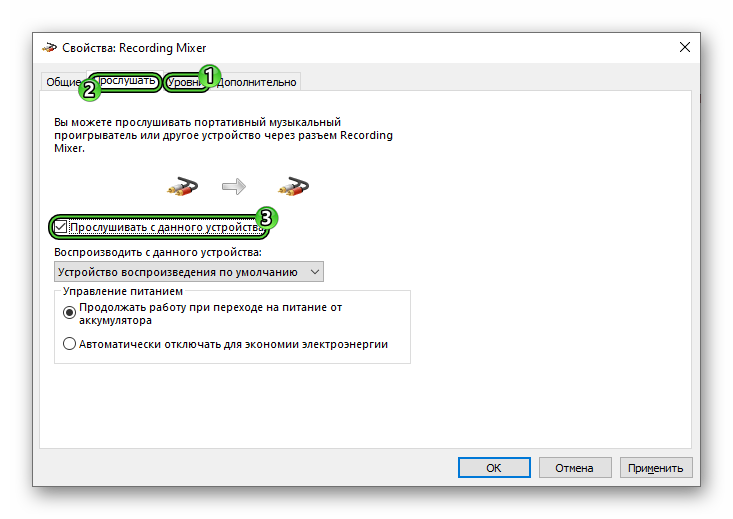
- Сохраняем изменения, нажав «Применить» и «ОК».
Аналогичная ситуация с устройством воспроизведения. Попробуйте отрегулировать громкость для динамиков или наушников в окне «Звук», перейдя во вкладку «Воспроизведение».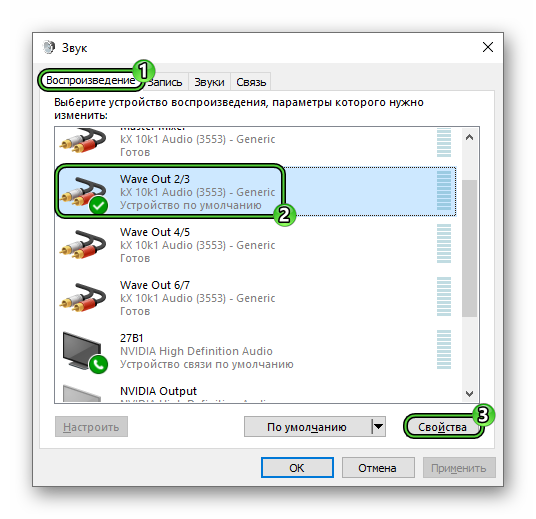
Если это не помогло, переходим к настройкам мессенджера. Попасть в них выйдет следующим образом:
- Открываем Skype у себя на компьютере или ноутбуке и кликаем по иконке «Многоточие».
- Переходим в системные настройки, нажав на соответствующий пункт.
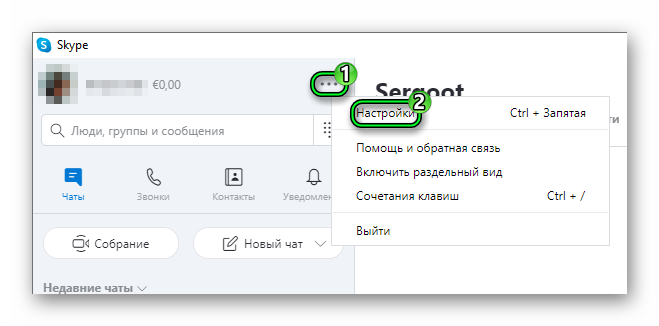
- Активируем вкладку «Звук и видео» на навигационной панели.
- В блоке «Микрофон» снимаем галочку с пункта «Настроить микрофон автоматически».
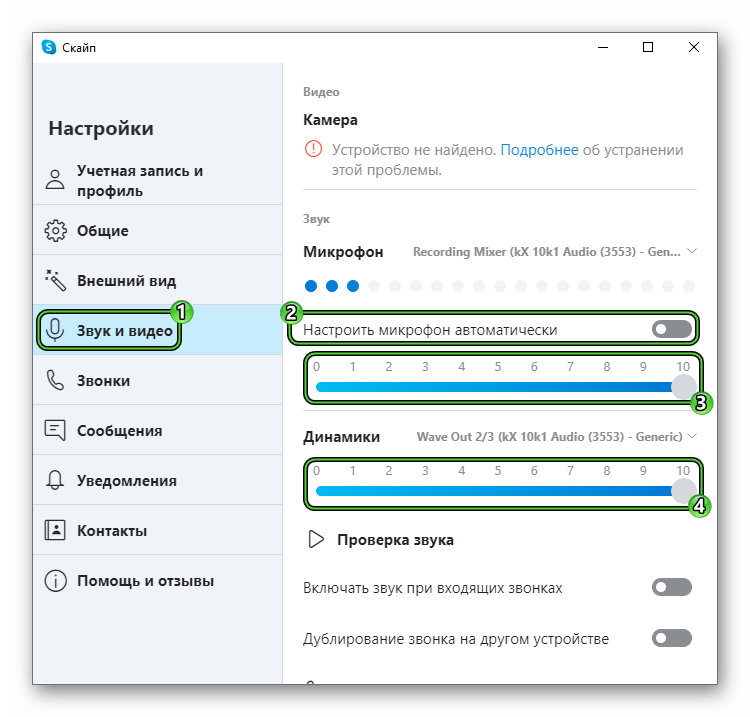
- Пробуем отрегулировать громкость самостоятельно.
Для проверки качества связи активируем функцию «Сделать бесплатный пробный звонок» на той же вкладке «Звук и видео». Найти ее выйдет в самом низу.